Top 5 nejlepších a bezplatných desktopových nahrávacích softwarů pro Windows
Nahrávání obrazovky na plochu je bezpochyby nejnovějším trendem na technologickém trhu. Ať už chcete nahrávat obrazovku stolního počítače pro zábavu nebo pro obchodní účely, velké množství dostupného softwaru pro nahrávání na stolním počítači vás bezpochyby nechá rozmazlovat.
Pokud hledáte nejlepší nahrávací software pro váš počítač se systémem Windows, právě jste přistáli na správném místě. Mám s sebou pět (5) různých desktopových nahrávacích softwarů, které s vaším PC a vámi obecně jistě udělají zázraky. Také mějte na paměti, že tyto programy jsou kompatibilní pouze s operačním systémem Windows.
- Top 1 Desktop Recording Software: iOS Screen Recorder
- Top 2 Desktop Recording Software: Icecream Screen Recorder
- Top 3 Desktop Recording Software: Screenpresso
- Top 4 Desktop Recording Software: Ezvid Video Maker
- Top 5 Desktop Recording Software: ActivePresenter
Top 1 Desktop Recording Software: iOS Screen Recorder
iOS Screen Recorder je vaše jednotné kontaktní místo pro všechny účely nahrávání obrazovky. Tento nejmodernější program vám umožňuje zdarma nahrávat obrazovku vaší pracovní plochy, sdílet obrazovku s přáteli a také exportovat videa ve vysokém rozlišení do vašeho PC.

iOS Screen Recorder
Jedním kliknutím zachytíte video na PC pro zařízení iOS.
- Snadno nahrávejte hry, videa a další pomocí systémového zvuku.
- Stačí stisknout jediné tlačítko nahrávání a jste připraveni vyrazit.
- Pořízené snímky jsou v HD kvalitě.
- Zaručuje vám vysoce kvalitní obrázky a videa.
- Podporuje jailbreaknutá i non-jailbreaknutá zařízení.
- Podporuje iPhone XS (Max) / iPhone XR / iPhone X / 8 (Plus) / iPhone 7 (Plus) / iPhone 6s (Plus), iPhone SE, iPad a iPod touch se systémem iOS 7.1 až iOS 12
 .
. - Obsahuje verze pro Windows i iOS.
Jak nahrávat obrazovku pomocí iOS Screen Recorder
Krok 1: Získejte iOS Screen Recorder
Stáhněte si, spusťte a nainstalujte iOS Screen Recorder do svého notebooku. Poté spusťte program.
Krok 2: Aktivujte Screen Recorder
Připojte své zařízení a počítač k aktivní Wifi.

Krok 3: Zrcadlete své zařízení
Zrcadlete své zařízení přejetím prstem po obrazovce nahoru a otevřete ovládací centrum. Klepněte na ikonu „AirPlay“ a vyberte „DrFoneTool“. Posunutím ikony „Mirroring“ aktivujte proces nahrávání obrazovky.

Krok 4: Spusťte proces nahrávání
Klepnutím na červené tlačítko na obrazovce zahájíte proces nahrávání obrazovky.

Top 2 Desktop Recording Software: Icecream Screen Recorder
Projekt Software Icecream Screen Recorder vám dává možnost zaznamenat celou obrazovku nebo jen její část. S tímto bezplatným softwarem pro stolní záznamník můžete nahrávat videohovory, natáčet webináře nebo nahrávat hraní her a obchodní konference.
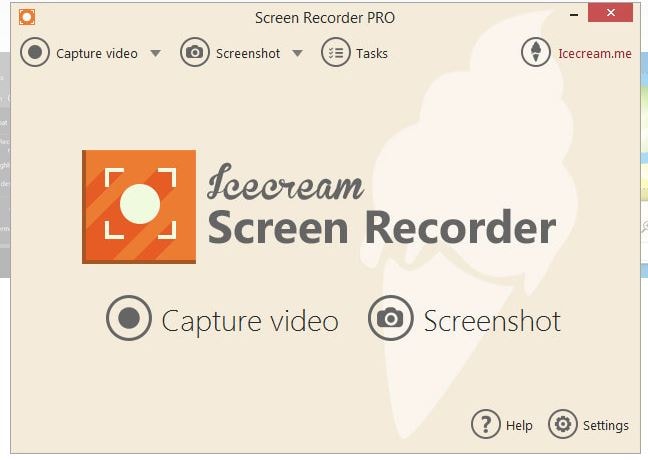
Funkce
-Tento program je dodáván s funkcí výběru oblasti, která vám dává možnost zaznamenat určité části vašeho monitoru, zatímco ostatní oblasti obrazovky zůstanou nedotčené.
-Na rozdíl od jiných programů pro nahrávání obrazovky je program Icecream dodáván s panelem pro kreslení, který vám dává možnost kreslit na obrazovku různé vzory a také pořizovat snímky obrazovky.
-Tento program je dodáván s funkcí „Přidat vodoznak“, která vám dává možnost přidat vlastní podpisový vodoznak do nahraných videí nebo obrázků.
-Je dodáván s funkcí přiblížení a oddálení.
-Tento program je dodáván s funkcí „Hotkey“, která vám dává svobodu umístit všechny vaše nejpoužívanější klávesnice na jedno místo.
Klady
-S tímto programem můžete nahrávat videa v různých formátech, jako jsou MP4, WebM a MKV.
-Kromě nahrávání obrazovky můžete také nahrávat videa pomocí webové kamery.
-Můžete si vybrat, zda chcete uložit nahraná videa jako JPG nebo PNG.
-Můžete současně nahrávat zvukové soubory a video soubory.
Nevýhody
– Bezplatná verze nabízí omezené funkce.
-Při použití bezplatné verze získáte pouze 10 minut natáčení videa.
-Pokud plánujete použít nahrávku pro komerční účely, budete muset upgradovat na plnou verzi.
Top 3 Desktop Recording Software: Screenpresso
Projekt Stolní rekordér obrazovky Screenpresso umožňuje zachytit obrazovku plochy a také vytvářet videa ve vysokém rozlišení z pořízených snímků obrazovky. V závislosti na vaší chuti můžete nahrát část obrazovky nebo zvolit záznam celé obrazovky.
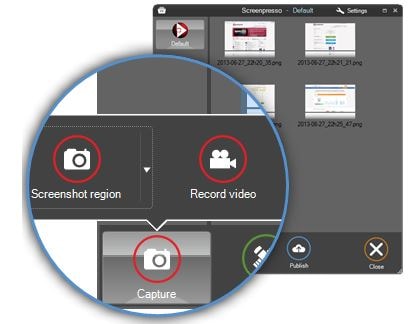
Funkce
-Dodává se s několika možnostmi online sdílení, jako je Facebook, Dropbox, E-mail a Disk Google.
-Dodává se s interaktivní a personalizovanou funkcí nastavení, která vám umožňuje označovat, upravovat a třídit různá videa a obrázky.
-Jeho funkce nahrávání umožňuje nahrávat audio a video soubory pomocí webové kamery.
Klady
-Můžete sdílet pořízené snímky a videa na více stránkách sociálních médií.
-Svá videa můžete snadno označit a upravit.
-Do svých videí můžete přidat svůj preferovaný vodoznak.
-Můžete změnit formát záznamu z MP4 na WMV, OGG nebo WebM a naopak.
Nevýhody
-Nabízí vám pouze maximálně 3 minuty nahrávání.
-Některé editační funkce nejsou v bezplatné verzi dostupné.
-Nemůžete odstranit přidané vodoznaky z vašich videí nebo obrázků.
Top 4 Desktop Recording Software: Ezvid Video Maker
S Software Ezvid Video Maker, můžete nahrávat obrazovku počítače, upravovat zachycená videa a také vytvářet požadovaný vzor na obrazovce pracovní plochy.
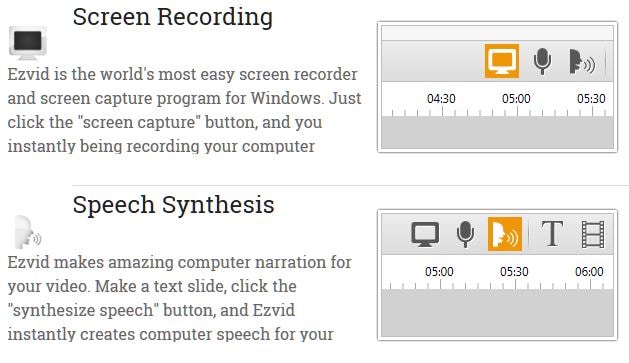
Funkce
-Ezvid Video Maker je dodáván s vestavěnou integrovanou funkcí pro úpravu videa, která vám dává svobodu upravovat zachycené obrazovky.
-Ezvid přichází s funkcí syntézy řeči, která umožňuje minimalizovat hluk na pozadí při nahrávání.
-Tento software je dodáván s vestavěnou funkcí YouTube, která vám umožňuje nahrávat a sdílet nahraná videa a obrázky.
Klady
-S tímto softwarem můžete automaticky ukládat svá videa a přitom stále nahrávat.
-Je snadné syntetizovat a upravit nastavení hlasu a videa tak, aby vyhovovalo vašim preferencím.
– Můžete nahrávat a pořizovat snímky pomocí webové kamery.
-Můžete vytvářet prezentace pomocí zachycených obrázků.
Nevýhody
-Tento program sdílí vaše zachycená videa pouze prostřednictvím YouTube, a proto vás blokuje z jiných webů pro sdílení videa, jako jsou Vimeo nebo Vevo.
-Nemůžete nahrávat videa déle než 45 minut.
Top 5 Desktop Recording Software: ActivePresenter
Pokud rádi nahráváte více videí pro prezentační nebo propagační účely, pak Software pro záznam obrazovky ActivePresenter je vaše konečná volba.
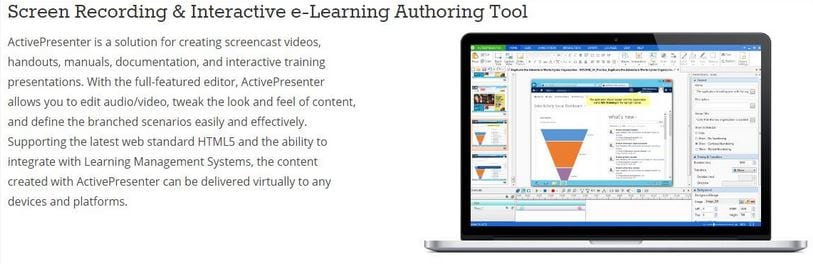
Funkce
-Tento software je dodáván s funkcí úpravy nástroje, která vám dává svobodu přidávat různé prvky, jako je grafika, komentáře a anotace.
-Dodává se s manažerským vzdělávacím systémem SCORM.
-Je dodáván s funkcí exportu, která vám umožní exportovat nahrané soubory do telefonu.
Klady
-Můžete upravovat a zkrášlovat videa a obrázky na obrazovce díky vestavěné funkci úprav.
-Kromě úpravy živého videa vám tento software také dává možnost upravovat videa a obrázky po záznamu.
-Z pořízených videí a obrázků můžete vytvářet přechodné fotografické snímky a také anotace.
– Podporuje širokou škálu formátů souborů, jako jsou WMV, MP4, MKV, WebM a FLV.
-Se systémem SCORM Management System můžete použít tento bezplatný stolní rekordér pro účely hromadného vzdělávání.
Nevýhody
-Do nahraných videí nebo fotografií nemůžete přidat své preferované vodoznaky.
-Na rozdíl od jiných programů pro nahrávání obrazovky tento software nepodporuje přímé online sdílení na video platformách, jako je YouTube nebo Vimeo.
– Bezplatná verze přichází s omezenými funkcemi, na rozdíl od plné verze.
Z výše uvedeného bezplatného softwaru pro nahrávání na ploše je snadné vidět, že každý rekordér má své funkce, výhody a nevýhody. Například stolní rekordér ActivePresenter je dodáván se systémem SCORM Management, který lze použít k vysílání vzdělávacího obsahu. To samé se o ostatních rekordérech říci nedá.
Některé rekordéry mají platformy pro online sdílení, zatímco jiné ne. Pořízená videa můžete například sdílet na Facebooku pomocí Screenpresso, ale nemůžete totéž udělat pomocí Ezvid.
Přidání vodoznaků může být skvělá věc, zejména pokud chcete vlastnit autorská práva ke konkrétnímu obrázku nebo videu. Některé stolní rekordéry, jako je Icecream, podporují přidávání vodoznaku, zatímco jiné, jako je Ezvid, nepodporují stejnou funkci.
Program pro nahrávání obrazovky, jako je iOS Screen Recorder, vám umožňuje nahrávat různá zařízení přes WiFi připojení, což není v jiných programech dostupné. S vynikajícím programem, jako je iOS Screen Recorder, můžete pořizovat vysoce kvalitní obrázky a videa jediným kliknutím na tlačítko.
Celkově vzato, pokud hledáte vynikající záznamník obrazovky, vyberte si ten, který se snadno používá a rozumí.
poslední články

